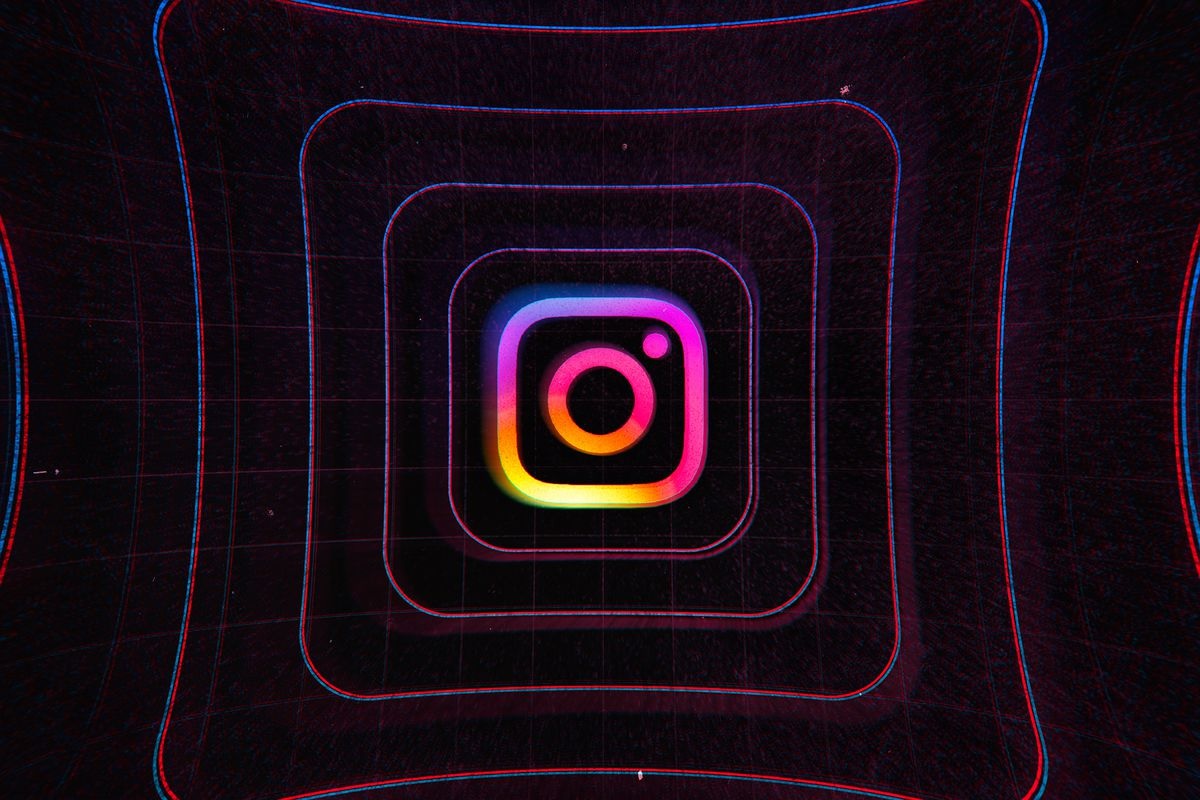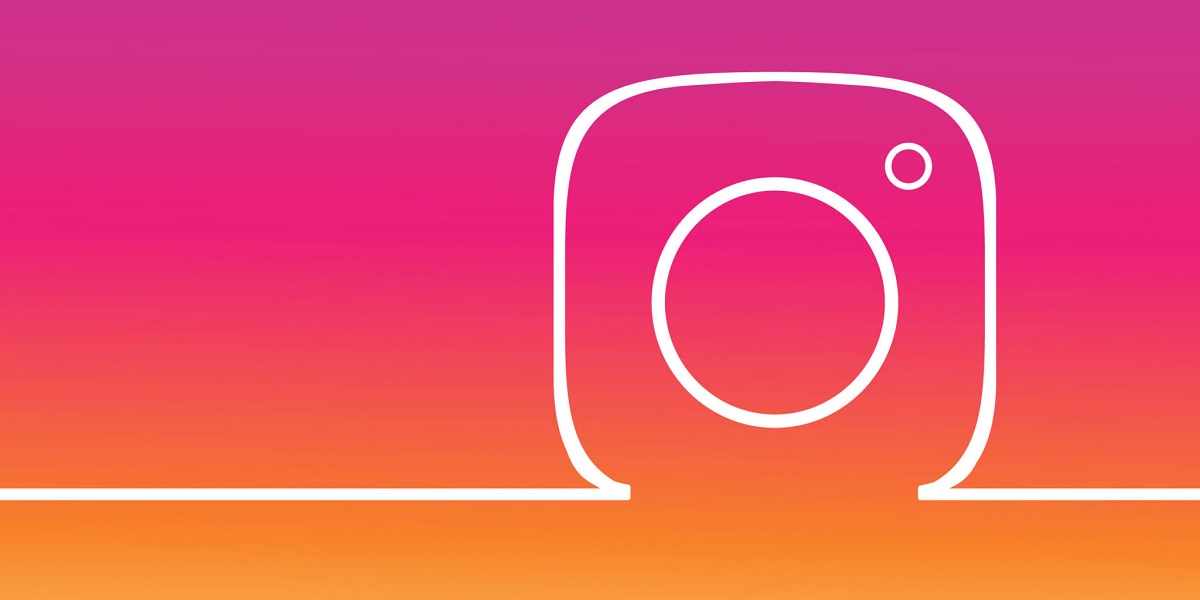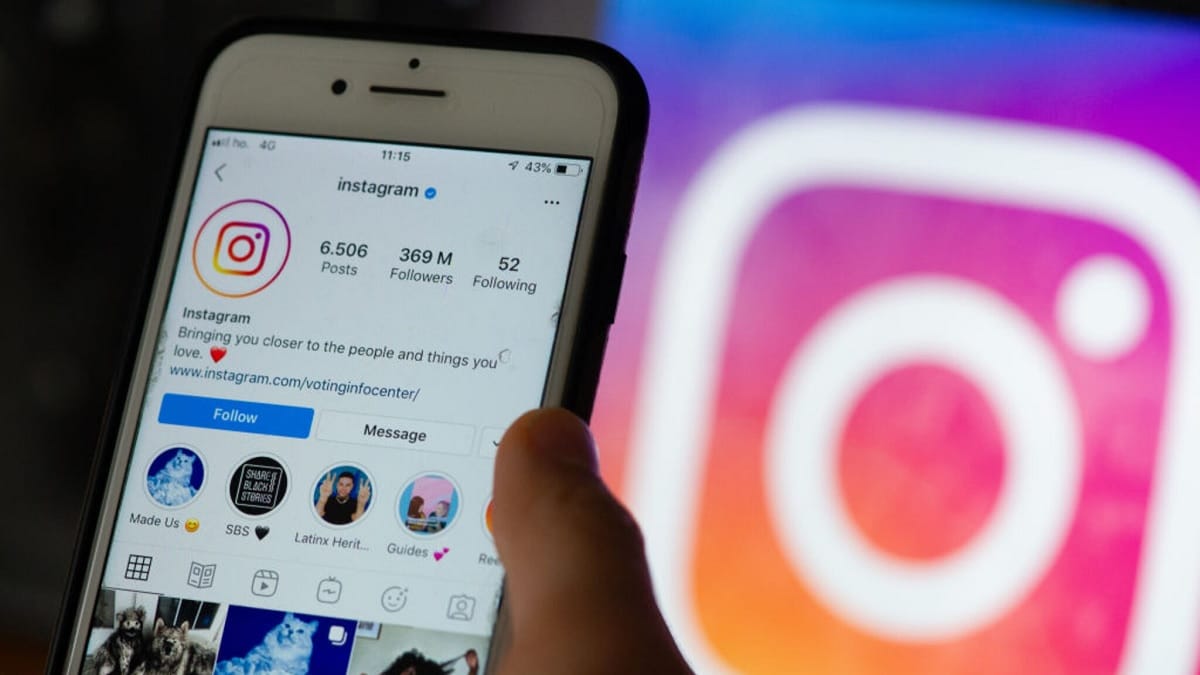
"Instagram에서 뉴스를 업데이트할 수 없습니다"라는 메시지는 알려진 것입니다. 대부분의 사용자에게. 이는 소셜 네트워크 애플리케이션과 웹 버전 모두에서 발생할 수 있는 일입니다. 이 알림이 사라지면 앱의 뉴스 섹션(피드)을 업데이트할 수 없으며 탐색 섹션을 업데이트할 수 없습니다.
이것은 뭔가 Instagram에서 새 게시물을 사용할 수 있는지 확인하지 못하게 합니다.. 이런 식으로 소셜 네트워크의 앱이나 웹 버전을 사용하는 경험은 훨씬 더 나빠집니다. 이 메시지가 화면에 나타나면 소셜 네트워크에 문제가 있는 것입니다. 모든 경우에 이 솔루션이 우리에게 달려 있는 것은 아니지만 우리는 그것을 해결해야 합니다.
인스타그램이 다운됐다
Instagram 뉴스를 업데이트할 수 없다는 알림을 받는 가장 일반적인 이유는 소셜 네트워크 또는 오히려, 서버가 다운되었습니다. Instagram 서버 충돌은 드문 일이 아니며 우리 모두 과거에 한 번 경험했습니다. 이러한 일이 발생하면 소셜 네트워크는 업데이트가 불가능한 등 운영에 심각한 문제가 발생합니다. 따라서 이것이 발생하는지 여부를 알아낼 필요가 있습니다.
이런 의미에서 의심을 없애는 정말 간단하고 편안한 방법이 있습니다. 웹 페이지 다운 디텍터를 사용하는 것, 이 링크에서 사용 가능. 이것은 다른 웹 페이지 또는 응용 프로그램의 충돌에 대해 알려주는 웹 페이지이므로 Instagram에서도 작동합니다. 입력하면 지난 몇 시간 동안 앱에 보고된 작동 문제가 있는지 확인할 수 있습니다. 엄청난 수의 보고서나 불만 사항이 있다는 것을 알게 되면 서버가 다운된 것이 분명해 보일 수 있습니다.
또한, 이 웹사이트에서 실시간으로 불만 사항이나 신고의 출처를 확인할 수 있는 지도를 사용할 수 있습니다. 정상적인 것은 Instagram과 같은 앱이 다운되면 전 세계 사용자에게 영향을 미치는 것입니다. 그것이 지역적이거나 지역적이라는 것을 배제해서는 안 되므로 해당 지도에서 우리 국가나 지역도 이 문제의 영향을 받는지 확인할 것입니다. 소셜 네트워크가 중단된 것으로 확인되면 모든 것이 다시 방송될 때까지 기다리기만 하면 됩니다. 문제는 잠시 후, 어떤 경우에는 몇 시간 후에 해결됩니다.
웹사이트가 작동합니까?
이것은 태블릿의 Instagram 앱에 문제가 있는지 확인해야 하는 것입니다. 인 경우가 있습니다. 이 문제가 있는 응용 프로그램만 작동 중이지만 브라우저에서 웹 버전에 액세스하면 Instagram 뉴스를 업데이트할 수 없음을 알리는 이 알림이 표시되지 않습니다. 이런 상황에서 확인해볼 가치가 있는 부분입니다.
그래서 우리는 할 수있다 태블릿에서 브라우저를 열고 Instagram 웹사이트로 이동합니다., 여기서 우리는 우리 계정으로 로그인할 것입니다. 계정의 피드가 열리면 업데이트를 시도하거나 탐색 섹션을 업데이트하여 이 버전에서 가능한지 여부를 확인할 수 있습니다. 웹 사용이 가능하다면 태블릿용 인스타그램 애플리케이션의 문제일 수 있습니다. 많은 경우 웹에도 문제가 있을 수 있지만 적어도 이 옵션을 원인으로 배제하는 것이 좋습니다.
인터넷 연결
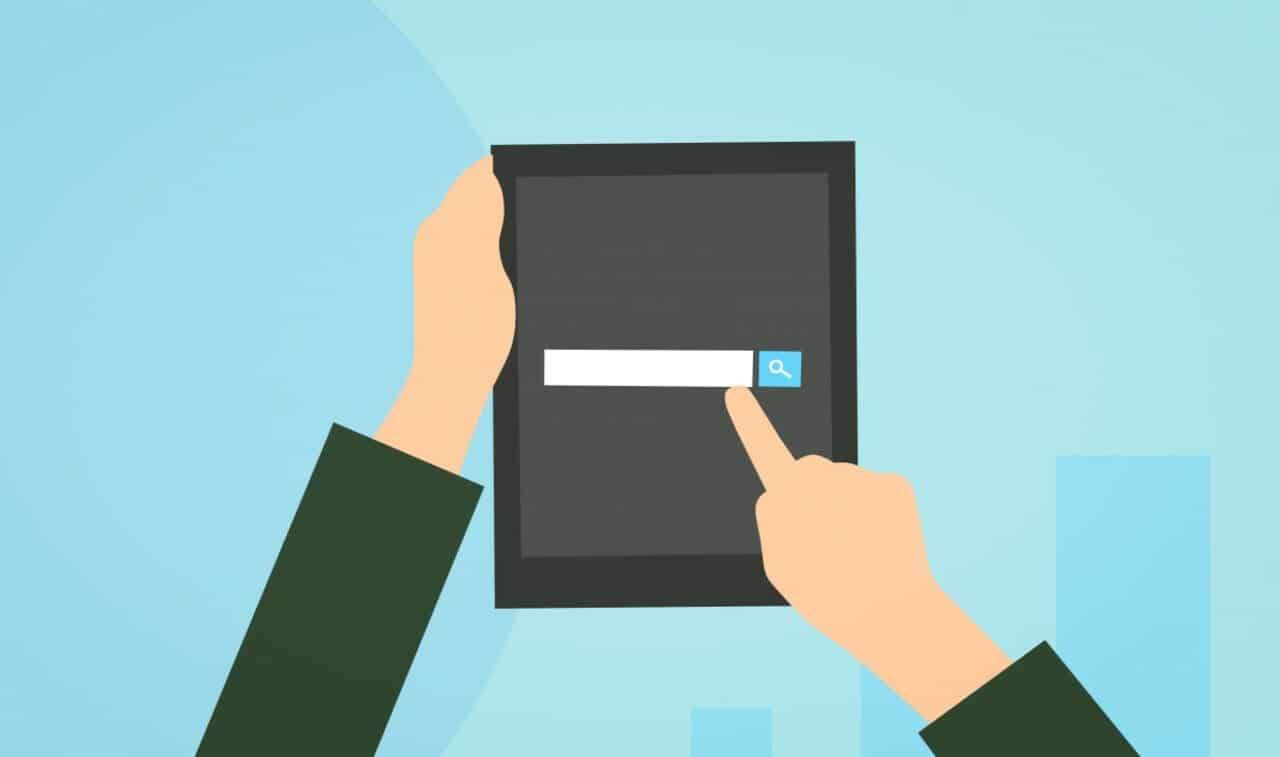
인터넷 연결은 Instagram과 관련된 많은 문제의 또 다른 원인입니다., 또한 우리가 이 기회에 다루고 있는 것. 인스타그램은 태블릿에서 작동하기 위해 인터넷 연결이 필요하지만 연결에 문제가 있는 경우 소셜 네트워크의 뉴스 섹션을 업데이트할 수 없는 등의 문제가 발생할 수 있습니다.
연결을 변경(데이터에서 WiFi로 또는 그 반대로 전환)하여 태블릿의 Instagram에 여전히 이 문제가 있는지 확인할 수 있습니다. 연결을 변경할 때 문제가 발생하지 않으면 해당 연결에 문제가 있는 것이 분명했습니다. 원하는 경우 Facebook이나 브라우저와 같이 인터넷 연결이 필요한 다른 앱을 열 수도 있습니다. 이러한 앱이 작동하는 경우 오류의 원인은 연결이 아닙니다.
속도에 문제가 있는 경우 우리는 그 시간에 해당 연결을 끊을 수 있습니다 (WiFi 연결 끊기 등) 몇 초 또는 몇 분 동안 그대로 두십시오. 그런 다음 태블릿에서 다시 활성화하고 소셜 네트워크의 이 뉴스 섹션을 업데이트하려고 합니다. 많은 경우에 가능하며 그 후에는 해당 알림이 더 이상 표시되지 않습니다.
Instagram 캐시 지우기
이미 알고 있듯이 캐시는 Android 앱에서 많은 문제의 원인이 될 수 있습니다.. 이 캐시는 기기에서 앱을 사용할 때 생성되는 메모리이며, 이 경우 태블릿입니다. 앱이 태블릿에서 좀 더 유동적으로 작동하는 데 도움이 됩니다. 그것은 다소 더 빨리 열릴 것이며 우리는 일반적으로 더 나은 경험을 할 것입니다. 불행히도 캐시가 너무 많이 축적되면 손상될 가능성이 매우 높아 앱(이 경우 Instagram)에 문제가 발생할 수 있습니다.
이것은 일어날 수 있는 일이다 Instagram 캐시를 지우지 않은 경우, 그래서 많은 양이 태블릿에 시간이 지남에 따라 축적되었습니다. 손상되었을 가능성이 매우 높으며 앱에 문제가 발생합니다. 해당 캐시를 지우려면 따라야 할 단계는 다음과 같습니다.
- 태블릿 설정을 엽니다.
- 애플리케이션 섹션으로 이동합니다.
- 태블릿에 설치된 모든 애플리케이션 목록을 엽니다. 이 목록에서 Instagram을 찾으십시오.
- 앱을 입력합니다.
- 스토리지 섹션으로 이동합니다.
- 캐시 지우기라고 표시된 버튼을 클릭합니다. 대부분의 경우 캐시 및 데이터 지우기라는 버튼이 있으므로 이를 사용할 수 밖에 없습니다.
이 데이터를 삭제한 후, 우리는 앱을 완전히 깨끗하게 만들고 있습니다. 앱 데이터는 물론 지금까지 축적된 모든 캐시가 삭제되었습니다. 이것은 Instagram에서 이 문제를 끝내는 데 도움이 되었을 것이므로 태블릿에서 앱을 열고 이제 해당 뉴스를 업데이트할 수 있는지 확인할 수 있습니다. 캐시를 지운 후 앱을 처음 열 때 특히 열 때 앱이 약간 느리게 작동한다는 것을 알게 될 것입니다. 더 많은 캐시가 생성되면 이 문제가 해결됩니다.
업데이트
우리가 있기 때문에 응용 프로그램과 관련된 많은 문제가 발생합니다. 더 이상 지원되지 않거나 오류가 있는 버전을 사용하는 경우. 따라서 이 경우 Instagram을 새 버전으로 업데이트하면 해당 문제가 사라집니다. 이것은 Android에서 발생할 때 일반적으로 잘 작동하므로 소셜 네트워크에 대해 보류 중인 업데이트가 있는지 확인할 수 있습니다.
구글 플레이 스토어에서 Instagram 프로필로 이동하여 사용 가능한 업데이트가 있는지 확인하거나 업데이트 섹션이 있는 앱 관리 섹션으로 이동하여 Instagram에 현재 사용 가능한 업데이트가 있는지 확인할 수 있습니다. 이 경우 태블릿에서 소셜 네트워크 업데이트만 진행하면 됩니다. 이것은 몇 초가 걸리고 가장 최신 버전이 태블릿에 설치됩니다.
업데이트되면 애플리케이션을 열 수 있습니다. Instagram 피드를 업데이트할 수 없다는 이 메시지가 이미 표시되지 않았을 가능성이 큽니다. 뉴스 섹션은 정상적으로 업데이트될 수 있습니다., 탐색 섹션과 동일합니다. 태블릿에서 앱을 정상적으로 사용할 수 있습니다.
앱 삭제 및 재설치
Instagram에서 이 문제가 계속 발생하는 경우 의지할 수 있는 솔루션 태블릿에서 앱을 제거한 다음 다시 설치하는 것입니다.. 터무니없게 들릴지 모르지만 많은 경우에 운영에 존재하는 문제를 해결할 수 있습니다. 이 경우 소셜 네트워크의 뉴스 섹션을 업데이트할 수 없습니다. 이 프로세스는 완전히 Play 스토어에서 간단한 방법으로 수행할 수 있습니다.
- 구글 플레이 스토어를 엽니다.
- 상단의 검색창을 사용하여 스토어에서 Instagram을 검색하세요.
- 상점에서 소셜 네트워크 프로필을 입력하십시오.
- Instagram 이름 아래에 제거 버튼이 표시됩니다. 그것을 클릭하십시오.
- 앱이 태블릿에서 제거될 때까지 기다립니다.
- 이런 일이 발생하면 Instagram 이름 아래에 "설치"라는 녹색 버튼이 있는 것을 볼 수 있습니다. 이 버튼을 클릭하십시오.
- 앱이 태블릿에 설치될 때까지 기다립니다.
- 설치가 완료되면 앱을 열고 로그인합니다.
대부분의 경우 로그인하면 모든 것이 다시 잘 작동합니다. 뉴스 섹션을 업데이트할 수 있으며 이 성가신 문제는 이제 끝났습니다.